4 metodi comprovati per eliminare l’account iCloud: DrFoneTool
Se hai più di un account iCloud, potresti avere difficoltà a destreggiarti tra di loro. Diventa quindi necessario eliminare uno degli account iCloud per rendere più semplice l’utilizzo e l’accesso ai dati sul dispositivo. Potresti anche voler eliminare un account iCloud quando prevedi di vendere o regalare il dispositivo e non desideri che il destinatario o l’acquirente accedano ai dati sul dispositivo.
Qualunque sia il motivo per cui desideri eliminare l’account iCloud, questo articolo ti mostrerà come eliminare un account iCloud dai tuoi dispositivi iOS.
Parte 1. Come eliminare l’account iCloud su iPhone senza password
L’eliminazione di un account iCloud dal tuo iPhone diventa molto più difficile quando non hai la password iCloud. Se hai dimenticato la password e desideri eliminare la password di iCloud dal tuo dispositivo, Dr. Fone Screen Unlock è il percorso più semplice per farlo.
Questo strumento di sblocco iOS è progettato per rimuovere efficacemente l’iCloud in pochi semplici passaggi che vedremo a breve. Prima di farlo, tuttavia, le seguenti sono le funzionalità che rendono Dr. Fone Screen Unlock la soluzione migliore;
- Questo strumento consente agli utenti di rimuovere il blocco dell’account iCloud e anche il blocco dello schermo dell’iPhone
- Disabilita facilmente tutti i tipi di passcode inclusi Touch ID e Face ID
- Supporta tutti i dispositivi iOS e tutte le versioni del firmware iOS incluso iOS 14
Ecco come usarlo per eliminare un account iCloud dal tuo iPhone;
Passaggio 1: installa DrFoneTool Toolkit
Vai al sito Web ufficiale di Dr. Fone e scarica Dr. Fone Toolkit sul tuo computer. Questo toolkit conterrà lo strumento di sblocco dello schermo di cui abbiamo bisogno.
Una volta installato, avvialo e quindi seleziona ‘Sblocco schermo’ dai vari strumenti elencati nell’interfaccia principale.

Passaggio 2: sbloccare il blocco attivo
Scegli Sblocca ID Apple e seleziona ‘Rimuovi blocco attivo’ dalle opzioni sullo schermo.

Passaggio 3: effettua il jailbreak del tuo iPhone
Effettua il jailbreak del tuo iPhone e conferma il modello.

Passaggio 4: rimuovi l’account iCloud e il blocco di attivazione
Inizia a sbloccare il processo.

Il processo di sblocco verrà completato in pochi secondi. Al termine, vedrai che l’account iCloud non è più associato al dispositivo.

Parte 2. Come eliminare o disattivare l’account iCloud in modo permanente su iPhone (Direzione Apple)
Apple ti consente di eliminare definitivamente il tuo account iCloud o di disattivarlo temporaneamente. Diamo un’occhiata a come fare ciascuno;
2.1 Come eliminare definitivamente il tuo account ID Apple
Prima diamo un’occhiata a come eliminare definitivamente il tuo account. Quello che segue è quello che puoi aspettarti una volta che il tuo account è stato cancellato;
- Non potrai accedere ad Apple Books, all’iTunes Store e ai tuoi acquisti sull’App Store
- Tutte le foto, i video e i documenti archiviati in iCloud verranno eliminati definitivamente
- Inoltre, non sarai in grado di ricevere i messaggi che ti vengono inviati tramite iMessage, FaceTime o iCloud Mail
- Tutti i dati associati ai servizi Apple verranno eliminati
- L’eliminazione del tuo account iCloud non annullerà alcun ordine o riparazione dell’Apple Store. Ma eventuali appuntamenti programmati con l’Apple Store verranno annullati.
- Anche le custodie Apple Care verranno chiuse definitivamente e non saranno più disponibili una volta eliminato il tuo account
Passo 1: Vai su https://privacy.apple.com/account per accedere alla pagina Dati e Privacy di Apple.
Passo 2: Accedi all’account che desideri eliminare
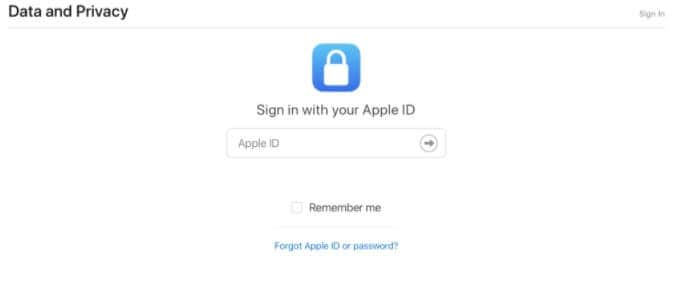
Passo 3: Scorri verso il basso e fai clic su ‘Richiedi di eliminare il tuo account’
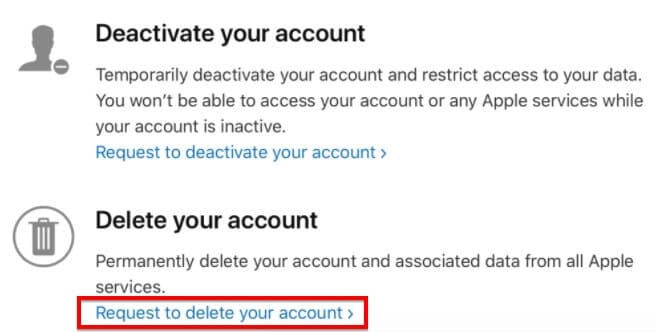
Passo 4: Ricontrolla l’account e i backup su di esso e controlla se hai abbonamenti associati a quell’ID Apple
Passo 5: Seleziona il motivo per cui desideri eliminare l’account, quindi fai clic su ‘Continua’. Segui le istruzioni sullo schermo per eliminare definitivamente l’account.
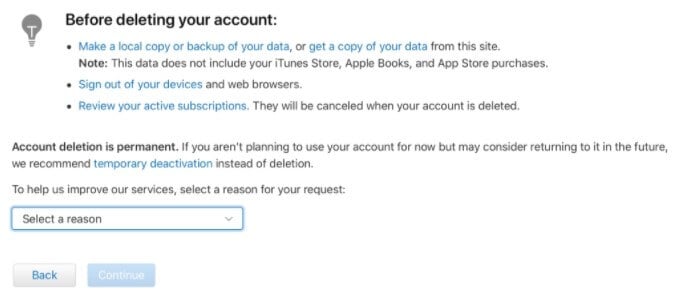
2.2 Come disattivare il tuo account iCloud
Se invece desideri disattivare il tuo account, segui semplicemente i passaggi precedenti, ma scegli invece ‘Richiedi di disattivare il tuo account’. Quindi segui semplicemente le istruzioni sullo schermo per disattivare il tuo account.
Questo è ciò che puoi aspettarti quando disattivi il tuo account iCloud;
- Apple non accederà né elaborerà nessuno dei tuoi dati con alcune eccezioni
- Non potrai accedere a nessuna delle foto, dei video e dei documenti in iCloud
- Non potrai accedere o utilizzare iCloud, iTunes, Apple Books, App Store, Apple Pay, Trova il mio iPhone, iMessage e FaceTime
- La disattivazione non annullerà alcuna riparazione o ordine dell’Apple Store. Anche le custodie Apple Care verranno conservate, anche se non potrai accedervi fino all’attivazione del tuo account.
- Puoi continuare a utilizzare nuovamente il tuo account scegliendo di riattivarlo.
Parte 3. Come eliminare l’account iCloud su iPhone rimuovendo il dispositivo
Puoi anche eliminare il tuo account iCloud direttamente dal dispositivo iOS. I seguenti semplici passaggi mostrano come;
Passo 1: Tocca l’icona dell’app Impostazioni nella finestra principale per aprire le Impostazioni sul dispositivo
Passo 2: Tocca il tuo nome in alto o ‘iCloud’ se stai utilizzando una versione precedente di iOS
Passo 3: Scorri verso il basso per trovare ‘Elimina account’ o ‘Esci’
Passo 4: Tocca di nuovo ‘Elimina’ per confermare che desideri rimuovere l’account iCloud dal dispositivo.
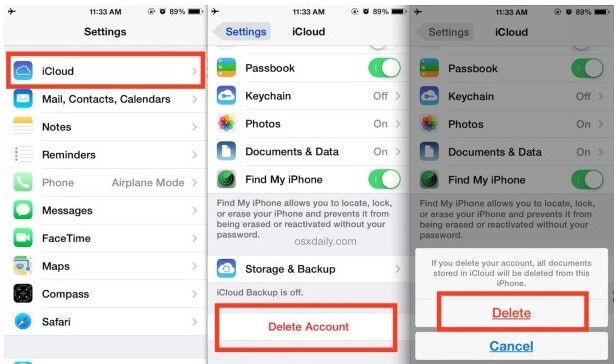
Questo rimuoverà tutti i documenti associati a quell’account iCloud dall’iPhone o dall’iPad ma non da iCloud. Puoi quindi scegliere se desideri salvare i contatti e il calendario.
Parte 4. Come eliminare l’account iCloud dal Mac
Se desideri disabilitare iCloud sul tuo Mac, segui questi semplici passaggi;
Passo 1: Fare clic sull’icona Apple e quindi selezionare ‘Preferenze di Sistema’ nel menu contestuale
Passo 2: Scegli ‘ID Apple’ e quindi fai clic su ‘Panoramica’
Passo 3: Fai clic su ‘Esci’ nell’angolo inferiore dello schermo, quindi conferma che desideri disconnetterti dall’account iCloud.
Se stai utilizzando macOS Mojave o versioni precedenti, segui questi semplici passaggi;
Passo 1: Fai clic sul menu Apple nell’angolo sinistro e seleziona ‘Preferenze di Sistema’
Passo 2: Scegli ‘iCloud’ da questa finestra
Passo 3: Fai clic su ‘Esci’ e quindi seleziona ‘Conserva una copia’ per salvare alcuni dei dati in iCloud sul tuo Mac.
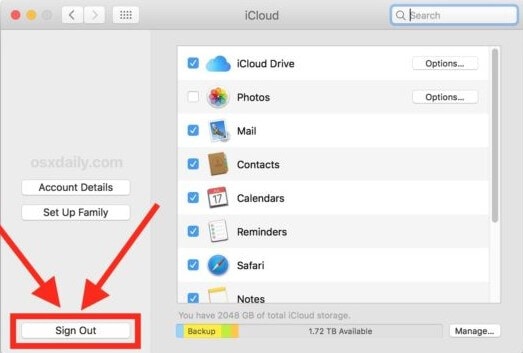
È una buona idea eseguire il backup dei dati sul tuo Mac prima di tentare di rimuovere l’account iCloud ad esso associato poiché questo processo potrebbe comportare la perdita di dati. Potresti anche voler ricontrollare di rimuovere l’account iCloud corretto dal dispositivo prima di rimuoverlo per evitare la perdita involontaria di dati dal tuo Mac.
ultimi articoli